Hay muchos informes de usuarios que enfrentan problemas para conectarse a una pantalla inalámbrica. Sin embargo, esto no debería ser un problema demasiado grande considerando que son solo unos pocos pasos simples los que pueden resolver el error de manera efectiva..
Los usuarios no estaban satisfechos con los problemas de conexión del monitor inalámbrico.
Estoy usando una placa base Asus X99 Deluxe que tiene wifi integrado. La pantalla inalámbrica a la que estoy tratando de conectarme es una Samsung UA65JS9000 Smart SUHD. El enrutador que estoy usando para conectar los dos es un Linksys AC1900 EA6900. Pongo el televisor y la computadora en la misma red wifi y veo que se detectan entre sí. Activé el uso compartido de la red y me aseguré de que mi televisor no estuviera bloqueado en las opciones para compartir.
Lea sobre las soluciones a continuación.
Por qué mi PC no se conecta a un monitor inalámbrico?
1. Reinstale el controlador de red
- Lanzamiento Administrador de dispositivos. Simplemente escriba Administrador de dispositivos en el Cuadro de búsqueda de Cortana y seleccione de los resultados de búsqueda que se muestran.
- Buscar Adaptador de red y expandir lo mismo.
- Haga clic derecho en el dispositivo y seleccione Desinstalar.
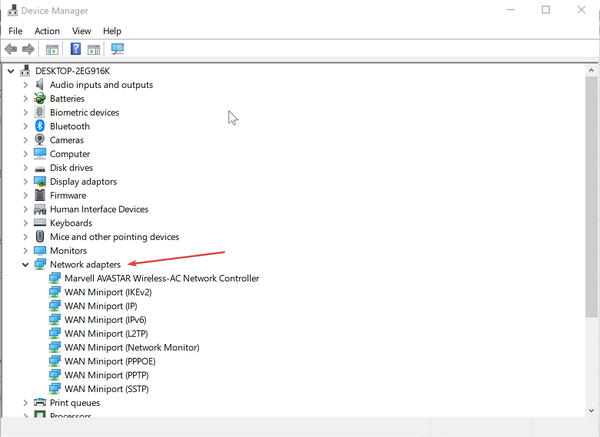
- Cuando haya terminado, cierre todas las ventanas abiertas y reiniciar tu computador.
- Windows instalará automáticamente el Controlador de adaptador de red una vez que se reinicia.
- Comprueba si esto resuelve el problema..
2. Actualiza Windows
- Haga clic en comienzo > Ajuste > Actualización y seguridad.
- En el actualizacion de Windows sección, debería haber una Revisalo ahora botón para comprobar si hay alguna nueva actualización disponible.
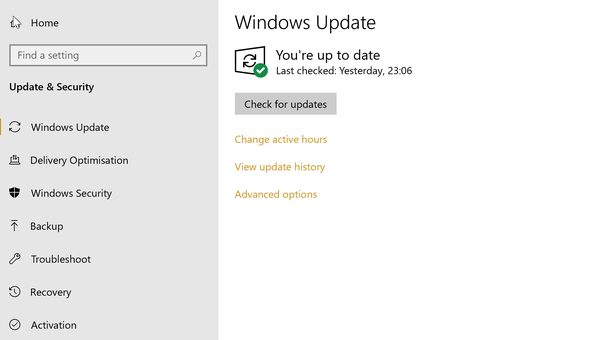
- O si ha optado por la opción de descarga automática, las actualizaciones ya deberían haberse descargado y podrían estar esperando su confirmación para la instalación. En ese caso, haga clic en el Instalar ahora y reinicie su PC cuando se le solicite.
- Compruebe si puede conectarse a la pantalla inalámbrica ahora.
3. Ejecutar en modo de compatibilidad
- Tipo Ejecutar programas en Cuadro de búsqueda de Cortana y seleccione Ejecutar programas creados para la versión anterior de Windows.
- Esto lanzará el Solucionador de problemas de compatibilidad de programas.
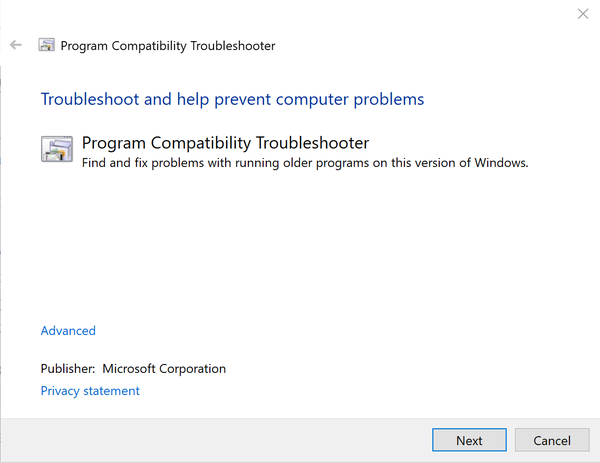
- Haga clic en próximo para que comience el proceso de resolución de problemas.
- De la lista de programas que se muestra, seleccione el que se aplique a su Adaptador de pantalla.
- Siga las instrucciones en pantalla.
Al final, lo que se puede decir es que su incapacidad para conectarse a una pantalla inalámbrica se debe principalmente a problemas con los controladores. Como tal, la actualización de los controladores respectivos debería ser la solución más lógica a su problema. Además, puede intentar retroceder a la versión anterior de Windows 10.
HISTORIAS RELACIONADAS QUE DEBE VERIFICAR:
- Solución: el adaptador de pantalla inalámbrico de Microsoft no funciona en Windows 10
- Aplicación de adaptador de pantalla inalámbrica de Microsoft [Descargar y usar]
- El adaptador de pantalla inalámbrico no se puede conectar después de la actualización de Windows 10 v1709
- El adaptador de pantalla inalámbrico de Microsoft se actualiza para usuarios de Windows 10
- monitor
- reparación de windows 10
- Inalámbrico
 Friendoffriends
Friendoffriends
![Hubo un problema al conectarse a la pantalla inalámbrica [EXPERT FIX]](https://friend-of-friends.com/storage/img/images_1/there-was-a-problem-connecting-to-the-wireless-display-[expert-fix].jpg)


